github 블로그를 위한 Jekyll 설치 및 실행 ( Ubuntu 기준)
github 블로그(Github pages)를 위한 Jekyll을 설치하고 로컬에서 실행해본다.
Jekyll은 아주 심플하고 블로그 지향적인 정적 사이트 생성기라고 한다.
Github pages는 Jekyll을 사용하여 만들어야 한다.
Jekyll을 PC에 설치하면 github에 업로드하기 전에 생성된 사이트를 확인하고 수정할 수 있다.
ruby 설치
참고사항
sudo apt-get install rvm 방식을 사용하면 안 된다. 했다면 삭제를 하고 다음 단계를 진행한다.
sudo apt-get --purge remove rvm
sudo rm -rf /usr/share/rvm /etc/rvmrc /etc/profile.d/rvm.sh
먼저, rvm을 통해 ruby를 설치해야 한다. (rvm = ruby version manager)
https://rvm.io/에 접속하여 첫번째 gpg 명령을 복사하여 실행한다. ( 앞에 sudo 추가 )

다음 명령어를 실행하면 rvm과 ruby가 최신버전으로 자동 설치된다.
curl -sSL https://get.rvm.io | bash -s stable --ruby
## --ruby==버전 지정 가능
# ruby install 버전으로 설치도 가능하다.
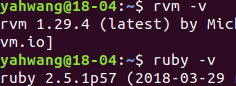
ubuntu에 기본으로 ruby가 설치되어 있다. 하지만, jekyll 최신버전을 사용하기 위해서는 ruby도 최신버전이 필요하다.
시스템의 기본 ruby를 방금 설치한 최신버전으로 변경해야 한다.
source /usr/local/rvm/scripts/rvm # rvm 명령어 실행이 가능하도록 설정
rvm --default 2.5

rvm is not a function error 오류 해결
터미널에서 화면 우클릭 - Profiles - Preferences을 실행하고, run command as a login shell을 체크한다.
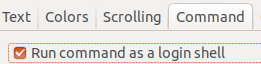
jekyll 환경 구성
gem install jekyll bundler
gem 명령어가 실행되지 않는 경우, 재부팅을 하면 된다.
you don’t have write permissions for the /usr/local/rvm/gems/ruby-2.5.x 오류 해결
터미널에서 sudo chmod -R 777 /usr/local/rvm/gems/ruby-2.5.x를 실행한다.
jekyll template을 새로 생성하고 실행해보았다.
jekyll new . # 현재 폴더에 jekyll template 생성
jekyll serve --livereload
# 또는 bundle exec jekyll serve --livereload
localhost:4000을 실행하면 사이트가 생성된 것을 확인할 수 있다.
--livereload는 jekyll template 내 파일을 수정하고 저장하면 실시간으로 반영되는 것을 브라우저에서 확인할 수 있다.
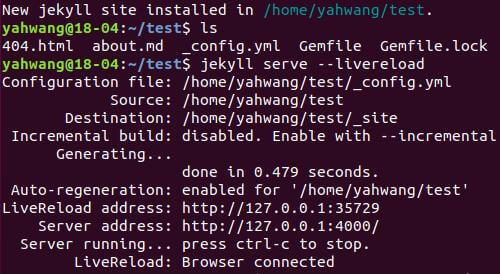
jekyll site가 실행된 모습
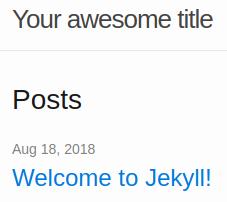
만약, 기존에 사용하던 template의 경우, 실행 오류가 생길 수 있다.
bundle install을 먼저 실행해서 실행환경을 맞춰줘야 한다.

plugin 설정
로컬에서 블로그를 테스트하기 위해 github pages에서 제공하는 플러그인을 활용할 수 있다.
Gemfile을 다음과 같이 구성한 후에 bundle install을 실행하면 된다.
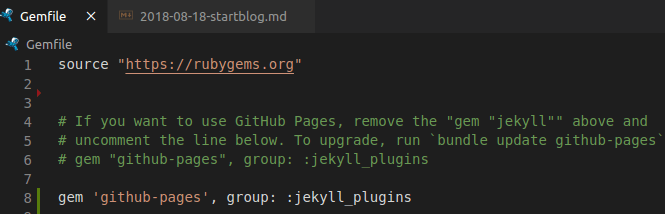
아래 이미지처럼 현재 사용하는 plugin들을 확인할 수 있다.
버전이 주기적으로 업데이트되므로 아래 Reference에서 pages-gem repo를 참고하면 된다.
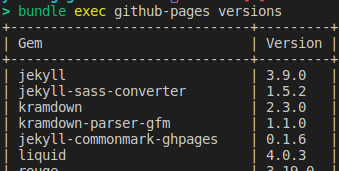
References :